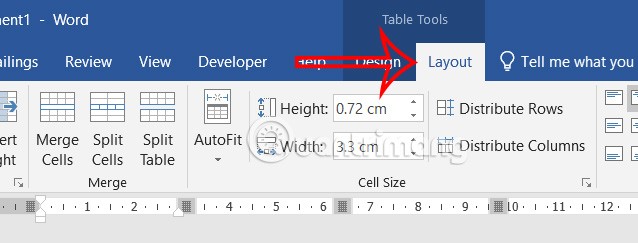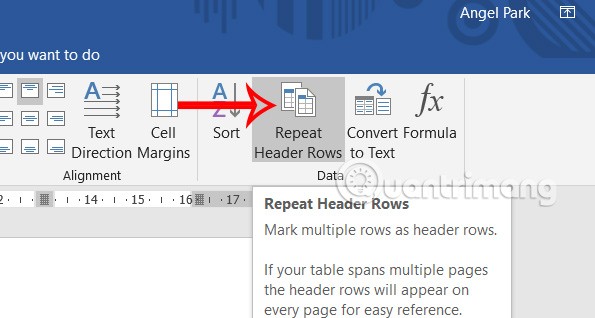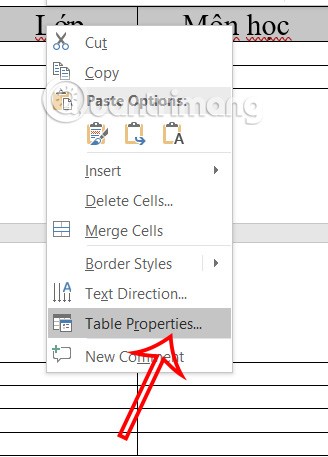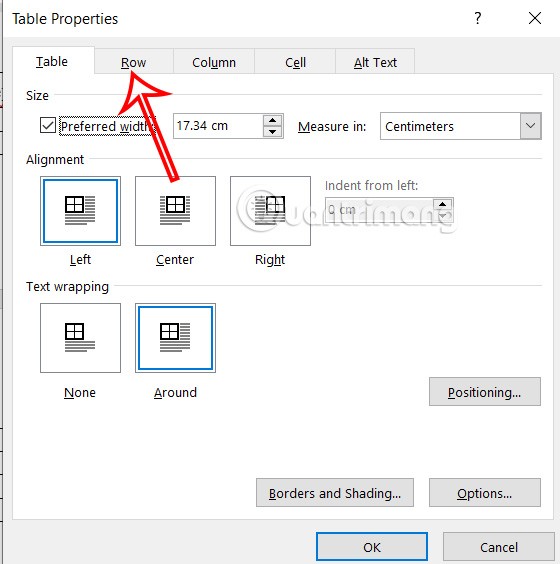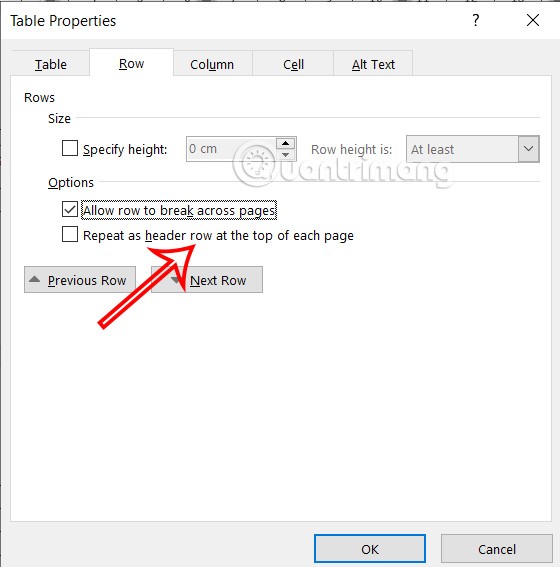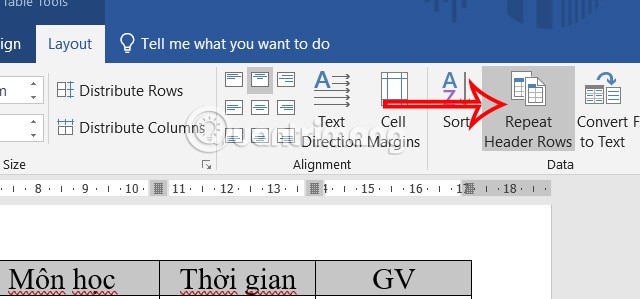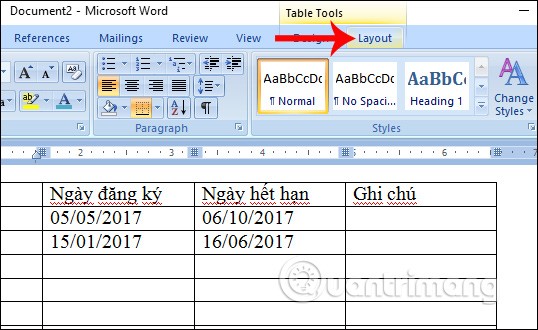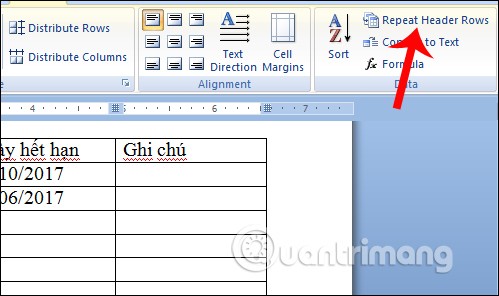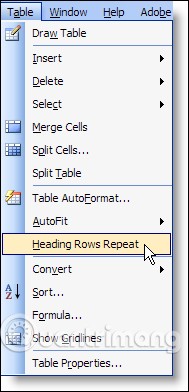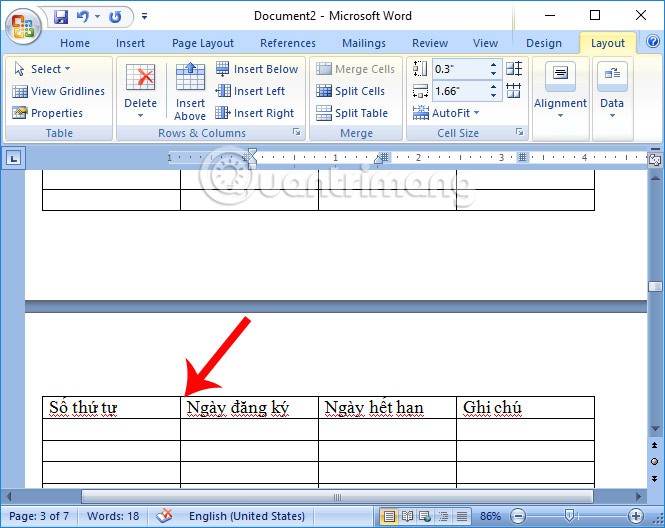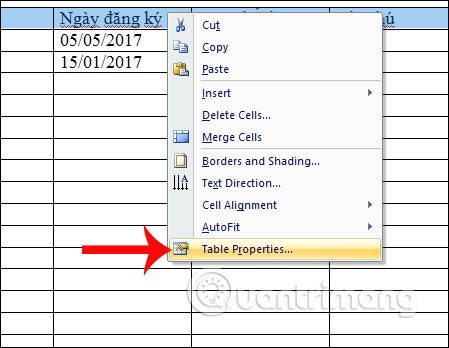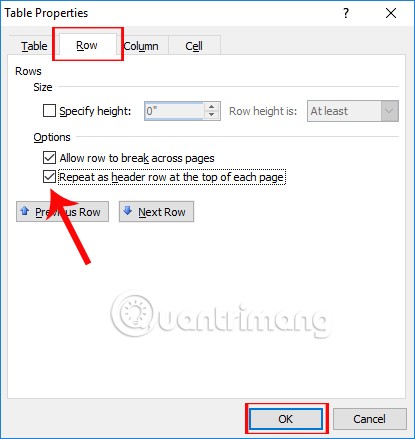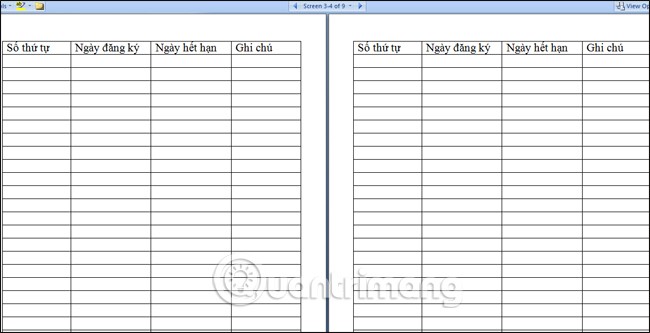Quando si stampa un documento Word , si crea una tabella in Word e la ripetizione del titolo in Word ci aiuta a rintracciarlo più facilmente e a leggere il titolo del documento senza problemi su diverse pagine, soprattutto con titoli lunghi. La barra del titolo viene visualizzata in modo uniforme su ogni pagina di Word con la stessa formattazione, così non è necessario digitarla nuovamente manualmente. Ecco le istruzioni per ripetere un titolo in Word.
Istruzioni per la ripetizione dei titoli in Word 2016, 2019
Ripeti le intestazioni di Word utilizzando Ripeti righe di intestazione
Fase 1:
Nell'interfaccia del documento Word, l'utente fa clic sulla riga del titolo che desidera ripetere nella tabella, quindi fa clic sulla scheda Layout nella parte superiore dell'interfaccia.
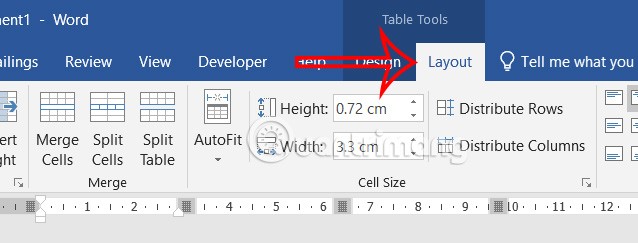
Fase 2:
Per visualizzare le opzioni seguenti, l'utente fa clic su Ripeti righe di intestazione nella sezione Dati per ripetere l'intestazione della tabella in Word.
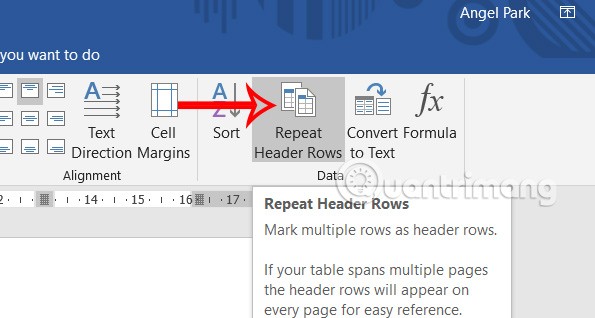
Ripeti il titolo della parola tramite le proprietà della tabella
Fase 1:
Per prima cosa, fai clic sulla riga dell'intestazione che vuoi ripetere nella tabella di Word. Quindi fare clic con il pulsante destro del mouse sulla riga dell'intestazione e selezionare Proprietà tabella dall'elenco visualizzato.
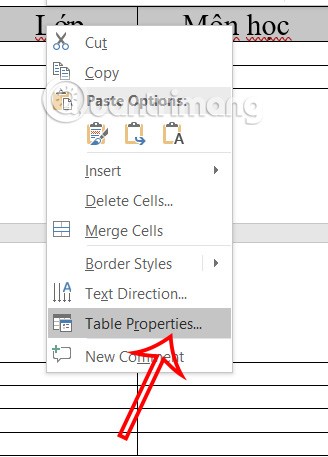
Fase 2:
Visualizza un aspetto personalizzato per le tabelle di Word. Fare clic sulla scheda Riga nell'interfaccia.
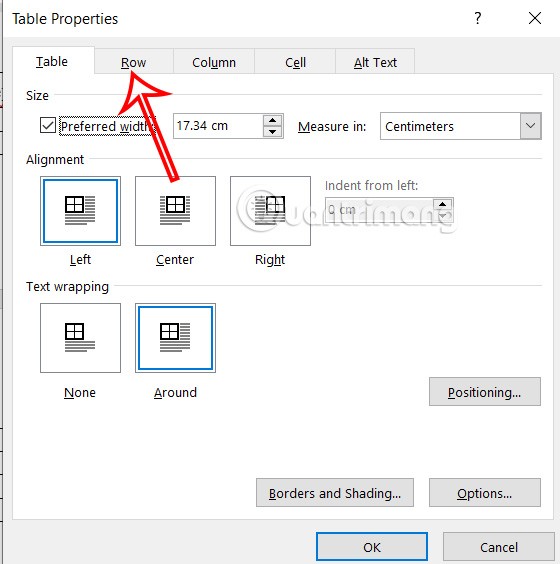
Continuare a selezionare l'impostazione Ripeti come riga di intestazione nella parte superiore di ogni pagina per ripetere l'intestazione in Word per la tabella quando ci sono più pagine.
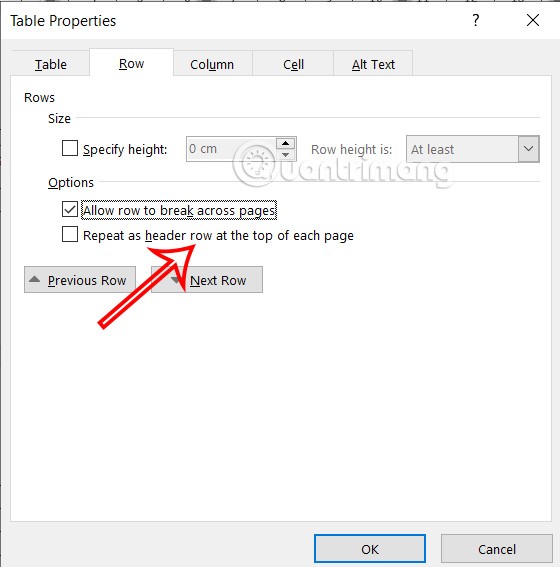
Pertanto, quando si crea una tabella su più pagine, la riga del titolo viene automaticamente ripetuta sulla prima riga della tabella in ogni pagina.
Istruzioni per annullare i titoli ripetuti in Word
Annullare un titolo duplicato in Word è molto semplice e può essere fatto indipendentemente dal modo in cui è stato duplicato in precedenza il titolo.
Dobbiamo solo cliccare sulla riga di intestazione ripetuta , quindi cliccare su Layout per la tabella e deselezionare Ripeti righe di intestazione .
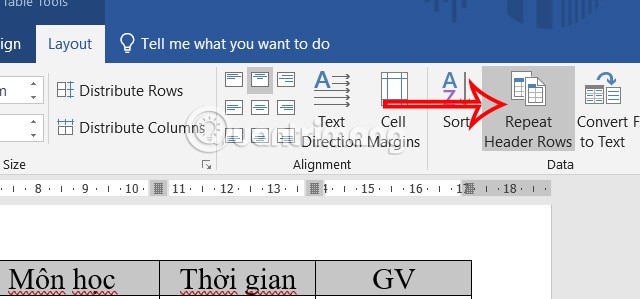
Istruzioni per la ripetizione dei titoli in Word 2007, 2010
Utilizzo della funzione Ripeti righe di intestazione
Questa è una funzionalità disponibile in Strumenti tabella in Word 2007 e versioni successive.
Fase 1:
Per prima cosa apri il documento di cui vuoi ripetere la barra del titolo o creare una nuova tabella di lavoro. Quindi, posiziona il cursore del mouse su una qualsiasi riga del titolo nella prima barra dell'intestazione, quindi nella sezione Strumenti tabella seleziona la scheda Layout .
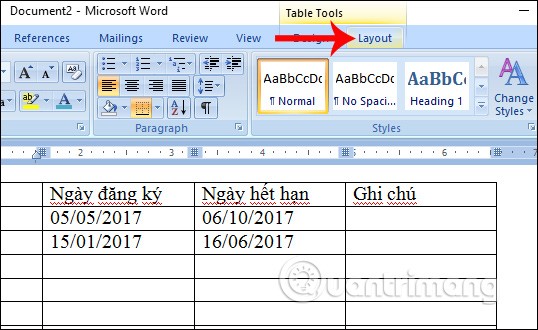
Fase 2:
Nell'elenco delle opzioni di layout, l'utente fa clic sulla funzione Ripeti righe di intestazione , che ripete le barre di intestazione nelle colonne della tabella dell'elenco.
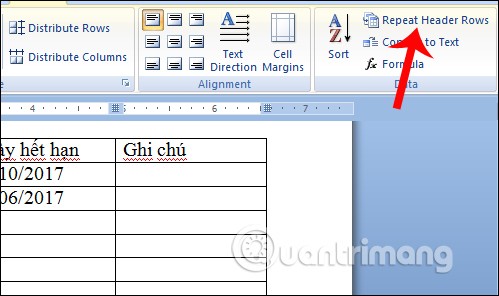
Con Word 2003 , faremo clic sulla scheda Tabella e selezioneremo Intestazione righe Ripeti come mostrato di seguito.
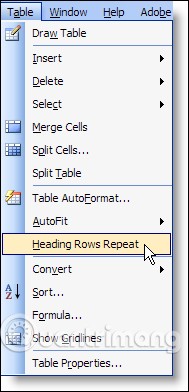
Le intestazioni di ogni colonna della prima pagina appariranno immediatamente in ogni colonna delle pagine successive.
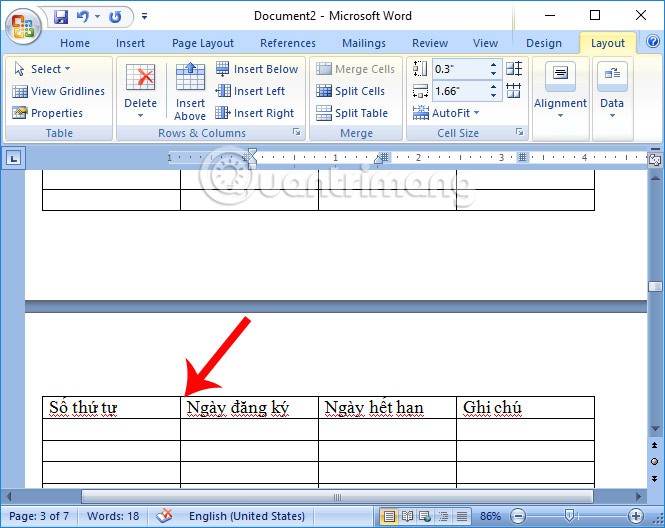
Personalizza nelle proprietà della tabella
Se non è possibile utilizzare la funzionalità Ripeti righe di intestazione, è possibile modificarla nella sezione Proprietà tabella di ogni tabella.
Fase 1:
Per prima cosa, bisogna evidenziare l'intera riga del titolo nella prima pagina, fare clic con il pulsante destro del mouse e selezionare Proprietà tabella .
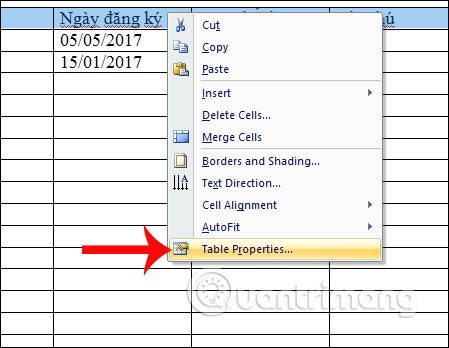
Fase 2:
Viene visualizzata la finestra di dialogo Proprietà tabella. Qui, l'utente fa clic sulla scheda Riga , quindi nel contenuto sottostante fa clic sull'opzione Ripeti come riga di intestazione nella parte superiore di ogni pagina , ripetendo la barra del titolo nella parte superiore della tabella per ogni pagina.
Fare clic su OK per salvare le nuove impostazioni.
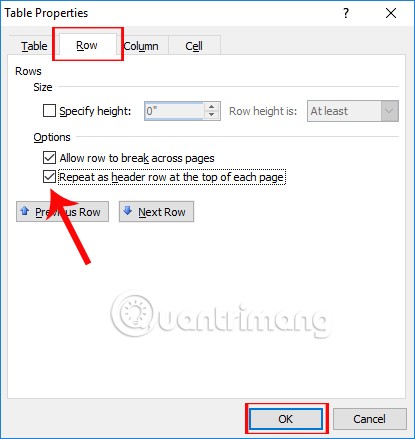
Di conseguenza vedremo anche che l'intera riga del titolo è stata ripetuta per le colonne delle pagine rimanenti.
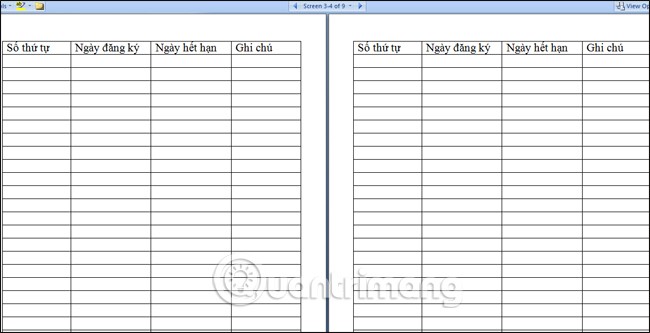
Video tutorial sulla ripetizione dei titoli in Word
Qui sopra è riportato un tutorial su come ripetere la riga del titolo su ogni pagina di una tabella in Word. Grazie alle 2 diverse modalità tramite la funzionalità Ripeti righe di intestazione o l'opzione della pagina Proprietà tabella, l'elaborazione di tabelle con contenuti su più pagine diventerà più semplice e i visualizzatori potranno seguire facilmente il contenuto di ogni colonna della tabella.